كيفية تسجيل مؤتمر الفيديو مثل المحترفين؟
هل تبحث عن الحل الأمثل لتسجيل شاشة مؤتمرات الفيديو الخاصة بك؟ ثم تحقق من هذا الدليل النهائي؟ يمكنك أيضًا العثور على اقتراحات التطبيقات المختلفة وأفضلها لحل استفسارك.
تمنحك مؤتمرات الفيديو ميزة عقد اجتماعات مهنية أو شخصية في بيئة افتراضية باستخدام جهازك مثل الكمبيوتر أو الكمبيوتر المحمول أو حتى هاتفك المحمول مع اتصال بالإنترنت. ومع ذلك ، في بعض الأحيان تنخرط في تفاعل كبير من خلال مؤتمر فيديو ترغب في تسجيله خلال اجتماعات الجلسة هذه. لذلك ، هنا اليوم ، وفي نفس الصدد ، ستجد طرقًا مختلفة ومفيدة لتسجيل مؤتمرات الفيديو وحفظ ذلك التسجيل في الوقت الفعلي على جهازك.
Teil 1. كيف أسجل مؤتمر فيديو؟
عملية تسجيل مؤتمر الفيديو سهلة للغاية ، والتي يمكنك القيام بها بسرعة أثناء تواجدك في الاجتماع الافتراضي. لتسجيل مؤتمر فيديو أو مكالمة فيديو ، تحتاج إلى النقر فوق زر القائمة ثم الضغط على الزر ‘تسجيل’. سيبدأ التسجيل في مؤتمر الفيديو الخاص بك.
الآن:
عندما تريد إيقاف التسجيل ، اضغط مرة أخرى على نفس الزر ‘تسجيل’.
الجزء 2: تسجيل مؤتمر الفيديو باستخدام Wondershare MirrorGo؟
لتسجيل مؤتمر الفيديو الخاص بك ، يمكنك استخدام Wondershare MirrorGo برنامج في نظام الكمبيوتر الخاص بك ، ولكنك تحتاج إلى تشغيل هذا البرنامج على جهاز الكمبيوتر الخاص بك قبل ذلك.
للقيام بذلك ، قم بتثبيت Wondershare MirrorGo على جهاز الكمبيوتر الخاص بك. ثم قم بتشغيل ‘MirrorGo’ على نظام الكمبيوتر الخاص بك عن طريق اختيار خيارات Android أو iOS ثم انقر فوق الزر ‘اتصال’.

ها هي الصفقة:
نظرًا لأنك قمت بتثبيت هذا البرنامج على جهازك ، يمكنك عرض شاشة هاتفك على شاشة كمبيوتر محمول كبيرة أو جهاز كمبيوتر شخصي.
ولكن ها هو كيكر:
الآن لاستخدام ميزة انعكاس الشاشة بشكل فعال ، تحتاج إلى تمكين ميزة تصحيح أخطاء USB على جهاز Android الخاص بك ، والتي ستبدأ في عرض الشاشة على جهاز الكمبيوتر الخاص بك.

بعد تمكين هذه الميزة ، ستعرض شاشة هاتفك على جهاز الكمبيوتر الشخصي الخاص بك. لذلك ، يمكنك الاستمتاع بميزة تشغيل جهاز الشاشة الصغيرة على شاشتك الكبيرة.
انه يتحسن:
الآن يوفر لك برنامج ‘Wondershare MirrorGo’ ميزة تسجيل شاشة هاتفك ، والتي قمت للتو بتوصيلها بجهاز الكمبيوتر الشخصي الخاص بك.
أتريد أن تعرف الجزء الأفضل؟
أفضل جزء هنا هو أنه سيتم حفظ مقاطع الفيديو المسجلة تلقائيًا على جهاز الكمبيوتر الخاص بك.
علاوة على ذلك ، لتسجيل الشاشة ، عليك اتباع الخيارات التالية:
-
تحتاج أولاً إلى توصيل جهاز Android الخاص بك بـ ‘Wondershare MirrorGo’ على شاشة جهاز الكمبيوتر الخاص بك.

- ثم قم بتشغيل هاتفك على جهازك وابدأ في تسجيل نشاط مؤتمرات الفيديو.
-
بعد ذلك ، يُطلب منك مرة أخرى الضغط على زر ‘التسجيل’ عندما تريد إيقاف تسجيل الشاشة.

الآن عندما تقوم بإيقاف تسجيل الشاشة ، سيتم حفظ فيديو الشاشة المسجل تلقائيًا على جهاز الكمبيوتر الخاص بك. إذا كنت ترغب في تغيير الموقع الافتراضي حيث يتم حفظ الفيديو المسجل تلقائيًا ، فيمكنك القيام بذلك بسهولة من خلال الانتقال إلى الإعدادات.
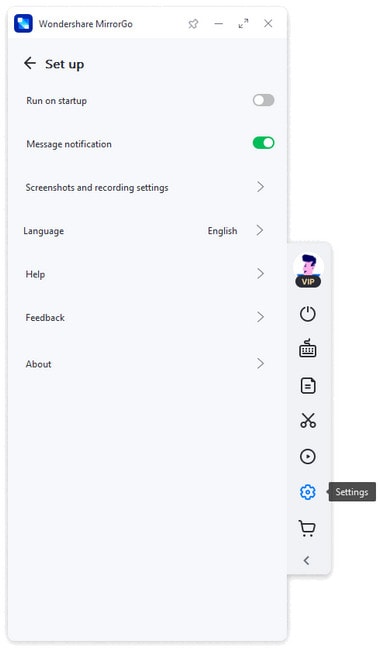
الجزء 3: تطبيقات لتسجيل مؤتمر فيديو
اجتماعات ezTalks
هذا هو تطبيق تسجيل مكالمات الفيديو الذي يتواصل بشكل فعال من أي جزء من العالم. تُمكّن اجتماعات ezTalks Meetings الشركات حيث يمكنها إجراء اجتماعات عبر الإنترنت عن بُعد دون الحاجة إلى وجود موظفي مكاتبهم في مؤسستهم الفعلية. يمكن استخدام هذا التطبيق بسهولة شديدة باتباع خطوات التنقل السهلة الخاصة به.
ها هي الصفقة:
الآن لاستخدام هذا التطبيق ، أولاً ، تحتاج إلى تنزيل هذا التطبيق وتشغيله على جهازك. ثم قم بتسجيل الدخول إلى هذا التطبيق إما باستخدام تفاصيل تسجيل الدخول إلى Facebook أو عن طريق تفاصيل حساب Gmail. بصرف النظر عن تسجيل مكالمات الفيديو ، يمكن أيضًا استخدام هذا التطبيق كأداة رائعة لعقد مؤتمرات الفيديو ، ومفيدة للغاية لمؤسستك.

مسجل الشاشة AnyCap
AnyCap Screen Recorder هو تطبيق مجاني متاح لتسجيل مكالمات الفيديو. يبدو هذا التطبيق رائعًا ، والذي ترغب بالتأكيد في تجربته. علاوة على ذلك ، يجعلك هذا التطبيق قادرًا على القيام بالعديد من الأشياء ، مثل أنه يمكنك بالتأكيد تسجيل مقاطع الفيديو الخاصة بك وحفظها على القرص الصلب في الوقت الفعلي.
قد تتساءل:
هنا إذا سألت عن التنسيق الذي يتم حفظ مقاطع الفيديو به ، فستفاجأ بمعرفة أنه يدعم مقاطع فيديو avi و mp4. هذا يعني أن لديك دائمًا الخيار المزدوج حيث إذا كان جهازك بأي حال من الأحوال لا يدعم أحد التنسيقات ، فستتمتع دائمًا بميزة تشغيل تنسيق الفيديو الآخر.
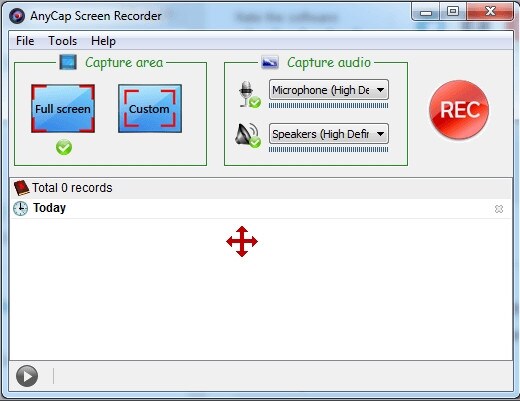
AnyMeeting
يشبه تطبيق AnyMeeting إلى حد كبير تطبيق ezTalks Meetings ، حيث يوفر لك كلا التطبيقين ميزة مؤتمرات الفيديو. بصرف النظر عن ذلك ، يمكنك هنا تسجيل أي محتوى فيديو ، سواء كانت مكالمة فيديو بسيطة أو اجتماع مؤتمر فيديو. لذلك ، عندما يكون لديك متطلبات العرض عبر الإنترنت ، يمكنك بالتأكيد الاستفادة من تطبيق ing AnyMeeting ، الذي يضمن تسجيل اجتماع الفيديو الخاص بك.
أتريد أن تعرف الجزء الأفضل؟
عندما تستخدم AnyMeeting ، فلن يُطلب منك استخدام تطبيق آخر لكل من أغراضك. يمكن إجراء مؤتمر الفيديو وتسجيل مؤتمر الفيديو داخل نفس التطبيق.
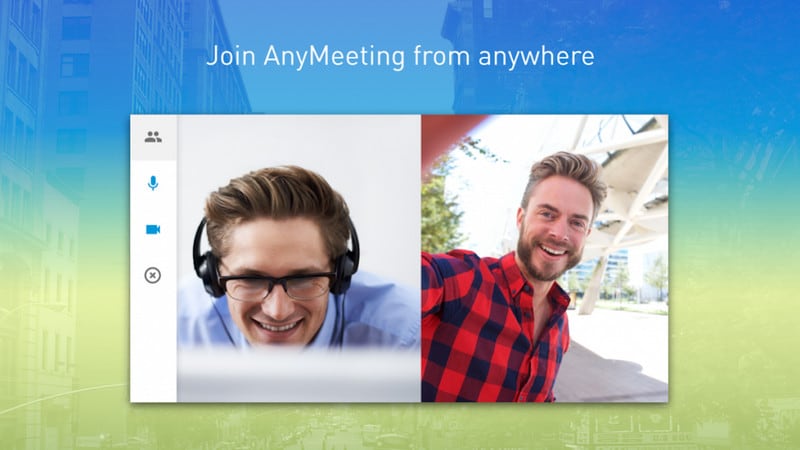
الجزء 4: كيف تختار مسجل مؤتمر الفيديو؟
أثناء اختيار مسجل مؤتمر الفيديو ، تحتاج إلى فهم متطلباتك الدقيقة.
هنا لمساعدتك في هذا ، سنقدم لك قائمة المتطلبات:
سهل الاستخدام:
تحتاج إلى اختيار مسجل مؤتمر الفيديو الذي يجب أن يكون التنقل فيه سهلاً إلى حد كبير. إذا ذهبت إلى التطبيق المعقد ، فقد تواجه صعوبة في استخدام هذا التطبيق بشكل مناسب. علاوة على ذلك ، قد يؤدي التطبيق الذي يحتوي على واجهة مستخدم صعبة إلى تأخر الاجتماعات والمقاطعات لأنك قد تجد صعوبة في تشغيل قنوات الفيديو الخاصة بك مثل تشغيل / إيقاف تشغيل الميكروفون أو مشاركة الملفات ، وما إلى ذلك.
ميزة مشاركة الشاشة:
إذا كان تطبيق تسجيل مؤتمر الفيديو الخاص بك يوفر لك ميزة مشاركة الشاشة ، فيمكنك القيام بذلك. علاوة على ذلك ، يجب أن يكون قادرًا أيضًا على تسجيل مشاركة شاشتك إما بواسطتك أو بواسطة المشارك الآخر معك أيضًا.
دعم العملاء:
في العالم التقني ، دعم العملاء مهم جدًا. لذا ، فهذا يستحق التفكير فيه لأنه عندما يحدث خطأ ما ، فأنت بالتأكيد بحاجة إلى دعم فني ، والذي يجب أن يكون سريعًا ودقيقًا. وبالتالي ، تحتاج إلى اختيار تطبيق مسجل مؤتمر الفيديو الذي يجب أن تكون خدمة دعم العملاء في المقدمة.
ما هو المحصلة النهائية؟
في بعض الأحيان يصبح من الضروري بالنسبة لك تسجيل جلسات مؤتمر الفيديو الخاصة بك. لذلك ، هنا في هذه المقالة ، سوف تجد طريقة تسجيل مؤتمر الفيديو. بصرف النظر عن ذلك ، سوف تتعلم كيف يمكن تسجيل مؤتمر الفيديو باستخدام Wondershare MirrorGo البرمجيات. علاوة على ذلك ، ستجد اقتراحات تطبيقات مختلفة لتسجيل مؤتمرات الفيديو ، والتي يمكنك اختيارها لاحقًا بعد قراءة الجوانب الرئيسية لاختيار مسجل مؤتمر الفيديو.
أحدث المقالات